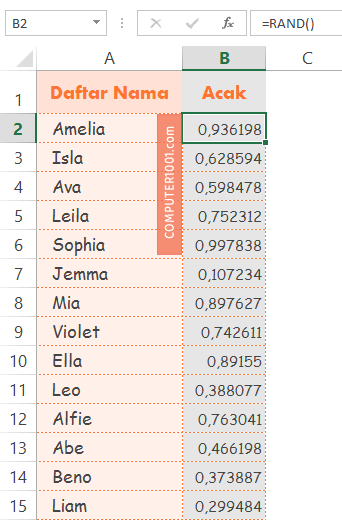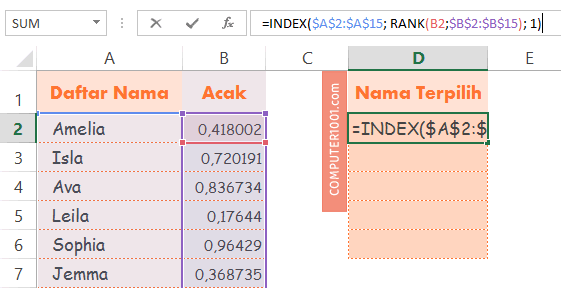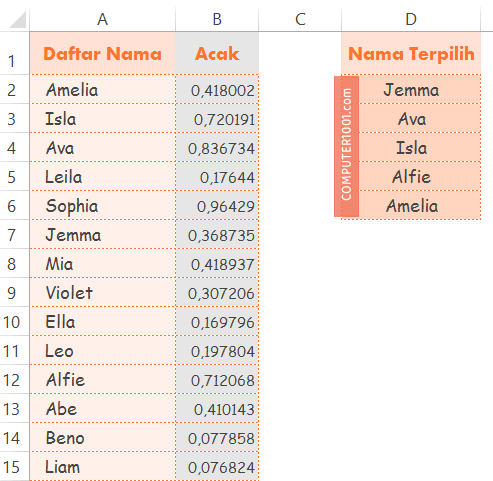1.3K
Tutorial ini membahas cara membuat pengambilan sample nama acak (random) tanpa duplikat di Excel.
Computer 1001 juga sudah menyajikan tutorial: Cara Menampilkan Nama Acak dengan Excel, untuk mengambil 1 sample nama acak dari daftar yang berada pada satu dan beberapa kolom.
Rekomendasi: 3 Cara Membuat Angka Acak Excel Tanpa Duplikat
Selain untuk mengambil sample nama acak, cara yang disajikan di sini juga bisa untuk:
- Nomor anggota
- Kode
- Tanggal dan sebagainya
Misalnya kita ingin memperoleh 5 nama untuk pemenang kuis, undian, atau door prize. Dengan demikian hasil acak tidak boleh ada nama yang duplikat, berulang, sama, kembar atau ganda.
Berikut cara membuatnya.
Langkah-langkah:
- Pertama-tama buat daftar nama di kolom A. Contoh pada tutorial ini ada 14 nama yang berada di sel A2:A15.

- Pada sel di sampingnya, yaitu sel B2, masukkan rumus =RAND() dan salin ke bawah hingga sel B15.
- Selanjutnya kita akan mengambil 5 nama acak dari daftar di kolom A dan menaruhnya di kolom D. Untuk itu, klik sel D2 dan masukkan rumus berikut. =INDEX($A$2:$A$15; RANK(B2;$B$2:$B$15); 1)

- Salin rumus sel D2 ke sel di bawahnya, sampai sel D6. Selesai.

Tips:
- Ganti tanda titik koma dalam formula menjadi tanda koma (,) bila komputer Anda menggunakan pemisah tersebut.
- Tekan tombol SHIFT + F9 untuk merubah sample nama acak.
- Karena nama acak selalu berubah setiap ada perubahan pada lembar kerja, maka ubah datanya menjadi Value atau ke perhitungan rumus secara manual. Lihat cara detilnya di sini: 2 Cara Mencegah Hasil Rumus Excel Tidak Otomatis Berubah.
- Untuk mengecek apakah ada data duplikat, maka sel bisa diberi warna khusus dengan menggunakan Conditional Formatting. Caranya ada di sini: 3 Cara Menemukan Data Duplikat Excel.